สำหรับผู้ใช้ Mac ที่อาจจะยังไม่รู้คีย์ลัดหรือเคล็ดลับการใช้งานเพิ่มเติม ทีมงานมี 8 เคล็ดลับการใช้งาน Mac ที่อาจจะช่วยให้การทำงานสะดวกมากขึ้นมาแนะนำให้กันค่ะ เผื่อใครยังไม่ทราบมาก่อน (วิดีโออยู่ด้านล่างสุด)
8 เคล็ดลับการใช้งาน Mac ที่คนใช้ Mac ต้องรู้
1. ส่งหรือถ่ายโอนไฟล์อย่างรวดเร็ว
เมื่อเราต้องถ่ายโอนไฟล์ขนาดใหญ่ระหว่าง Mac เราสามารถถ่ายโอนไฟล์ได้อย่างรวดเร็วด้วยการใช้โหมด Target Disk Mode
ให้เราเชื่อมต่ออุปกรณ์ Mac สองเครื่องเข้าด้วยกันด้วยสาย Thunderbolt 3 (แนะนำให้ปิด FireVault ด้วย)

จากนั้นก็เปิด System Preference > Startup Disk > ปลดล็อค และคลิก Target Disk Mode > คลิก Restart เพื่อเข้าสู่ Target Disk Mode (หรือจะรีสตาร์ตเครื่องแล้วเข้า Target Disk Mode ตอนรีบูทเครื่องด้วยการกดปุ่ม T ค้างไว้ก็ได้)

จากนั้นก็ลากไฟล์จาก Mac เครื่องหนึ่งไปยังอีกเครื่องหนึ่งได้เลย ไฟล์ก็จะถูกถ่ายโอนอย่างรวดเร็ว

2. คัดลอกแล้ววางเฉพาะ Text
ปกติเวลาที่เราคัดลอกข้อมูลจากแหล่งอื่น ๆ มาวางในเอกสาร โดยใช้คำสั่ง Command + C และวางด้วย Command + V พวก Format ของข้อความก็จะตามมาด้วย เช่น ตัวเอียง ตัวหนา เป็นต้น

แต่ถ้าหากเราต้องการวางแบบไม่มี Format เน้นวางเฉพาะ Text อย่างเดียว เราสามารถวางแบบ Paste and Match Style หรือใช้คีย์ลัดบนคีย์บอร์ด Command + Shift + V ได้ เพื่อวางเป็นข้อความปกติแบบไร้ Format ตามมา

3. เพิ่มเว็บไซต์ที่เข้าบ่อยมาไว้ใน Dock
สำหรับเว็บไซต์ที่เราเข้าบ่อย เราสามารถสร้างเป็นไอคอนบน Desktop แล้วนำมาเก็บไว้ใน Dock ได้ เพื่อให้การเข้าถึงเว็บครั้งถัดไปทำได้ง่ายขึ้น
โดยเปิดเว็บไซต์ที่ต้องการบนเว็บบราวเซอร์

ลาก URL จากบราวเซอร์มาวางบน Desktop

หากต้องการใส่โลโก้สวย ๆ ให้กับเว็บไซต์ให้เปิดรูปภาพไอคอนในแอป Preview แล้ว เลือก Edit > Copy

เปิด Get Info ที่ URL ที่เราลากมาวางบน Desktop

จากนั้นให้คลิก Edit > Paste เพื่อวางโลโก้ให้เป็นไอคอนเว็บ

เราก็จะได้ไอคอนของเว็บไซต์ดังภาพ

บนหน้า Desktop ไอคอนเว็บก็จะถูกเปลี่ยนเป็นรูปที่เรานำมาวาง

ให้ลากไอคอนบน Desktop มาไว้ใน Dock ส่วนด้านล่างขวา การเข้าถึงเว็บไซต์ในครั้งถัดไปก็ง่ายมากขึ้น สามารถคลิกไอคอนเว็บได้เลย

4. สั่งปริ้นอย่างรวดเร็ว
การสั่งพิมพ์หรือสั่งปริ้นเอกสาร ปกติเราจะต้องเข้าแอปเอกสารต่าง ๆ แล้วคลิกที่เมนู Print แต่ในเวลาเร่งรีบที่เราอยากจะสั่งปริ้นแบบรวดเร็ว
ให้นำไอคอน Printer มาไว้บน Desktop โดยไปที่ System Preferences > Printers & Scanners

ลากไอคอนเครื่องปริ้นไปวางบน Desktop

เมื่องต้องการปริ้นด่วนก็ลากไฟล์ที่ต้องการปริ้นมาวางบนไอคอน Printer ได้เลย โดยที่ไม่ต้องเข้าไปในแอปเอกสาร

5. แชร์หน้าจอในแอปข้อความ
หากต้องการแชร์หน้าจอกับเพื่อน ครอบครัว หรือเพื่อนร่วมงาน เราสามารถแชร์ผ่านแอปข้อความ (Message) ได้ง่าย ๆ โดยไม่เชิญในแอป Share Screen เอง
ไปที่แอปข้อความ (Message) > เลือกผู้ติดต่อที่ต้องการ > คลิก Detail แล้วเลือกไอคอน Share Screen

แอป Share Screen ก็จะเริ่มทำงานเชิญผู้ติดต่อให้มาแชร์หน้าจอร่วมกัน ผู้ติดต่อนั้นจะต้องมี Mac ด้วยถึงจะแชร์ได้
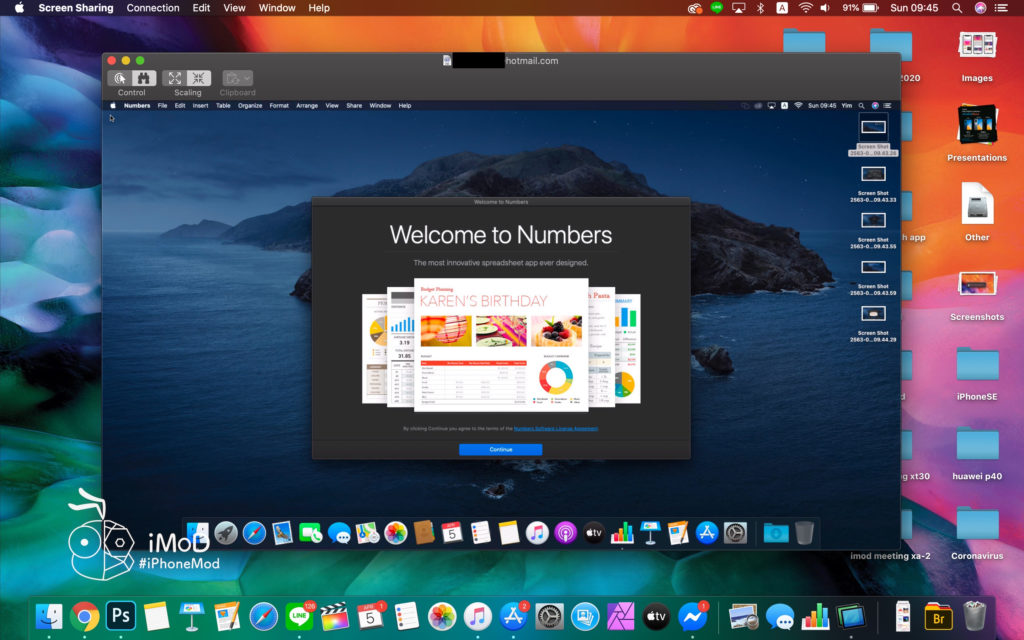
6. พรีวิวไฟล์จาก Dock อย่างรวดเร็ว
ดูไฟล์พรีวิวของเอกสารที่ดาวน์โหลดง่าย ๆ เพียงแค่คลิกเปิด Downloads ขึ้นมา แล้วเอาเมาส์ไปวางบนรูปหรือเอกสารที่ต้องการ จากนั้นก็กดปุ่ม Spacebar บนคีย์บอร์ดได้เลย เราก็จะเห็นพรีวิวอย่างรวดเร็ว

หรือถ้าอยากดูพรีวิวใน Finders ก็สามารถคลิกที่เอกสารหรือรูปภาพ 1 ครั้งแล้วกดปุ่ม Spacebar เราก็จะเห็นพรีวิวของเอกสารนั้น ๆ หากต้องการปิดพรีวิวก็กดปุ่ม Spacebar คืนนั่งเอง โดยไม่ต้องดับเบิ้ลคลิกแล้วกดกากบาท

7. เข้าถึงแหล่งจัดเก็บไฟล์
หากเราดูเอกสารในส่วนของ Downloads แล้วจากจะรู้ว่าเอกสารหรือรูปภาพนั้นถูกเก็บไว้ที่แหล่งจัดเก็บใด ให้ทำการกดปุ่ม Command บนคีย์บอร์ดแล้วคลิกเอกสารหรือรูปภาพที่ต้องการได้เลย ระบบก็จะพาเราไปยังโฟลเดอร์ที่เก็บไฟล์เหล่านั้น

8. ย้ายไฟล์ด้วยคีย์ลัด
เวลาที่เราต้องการย้ายไฟล์จากโฟลเดอร์หนึ่งไปยังโฟลเดอร์หนึ่ง ปกติเราก็จะเปิดสองโฟลเดอร์แล้วลากไฟล์ได้เลย
แต่ถ้าหากอยากจะลองใช้ปุ่มลัดเพื่อย้ายก็สามารถใช้คำสั่ง Command + C เพื่อคัดลอกไฟล์ จากนั้นก็เปิดโฟลเดอร์ปลายทาง แล้วกด Option + Command + V เพื่อวางไฟล์แบบการย้ายได้เลย (ไม่ใช่การคัดลอกแล้ววาง)

ชมคลิปวิดีโอการใช้งานเพิ่มเติมจาก Macrumors
และนี่ก็เป็นเคล็ดลับการใช้งาน Mac เล็ก ๆ น้อย ๆ ที่หลายคนอาจจะยังไม่ทราบมาก่อน ก็ลองนำไปใช้งานกันดูนะคะ
ขอบคุณ macrumors

